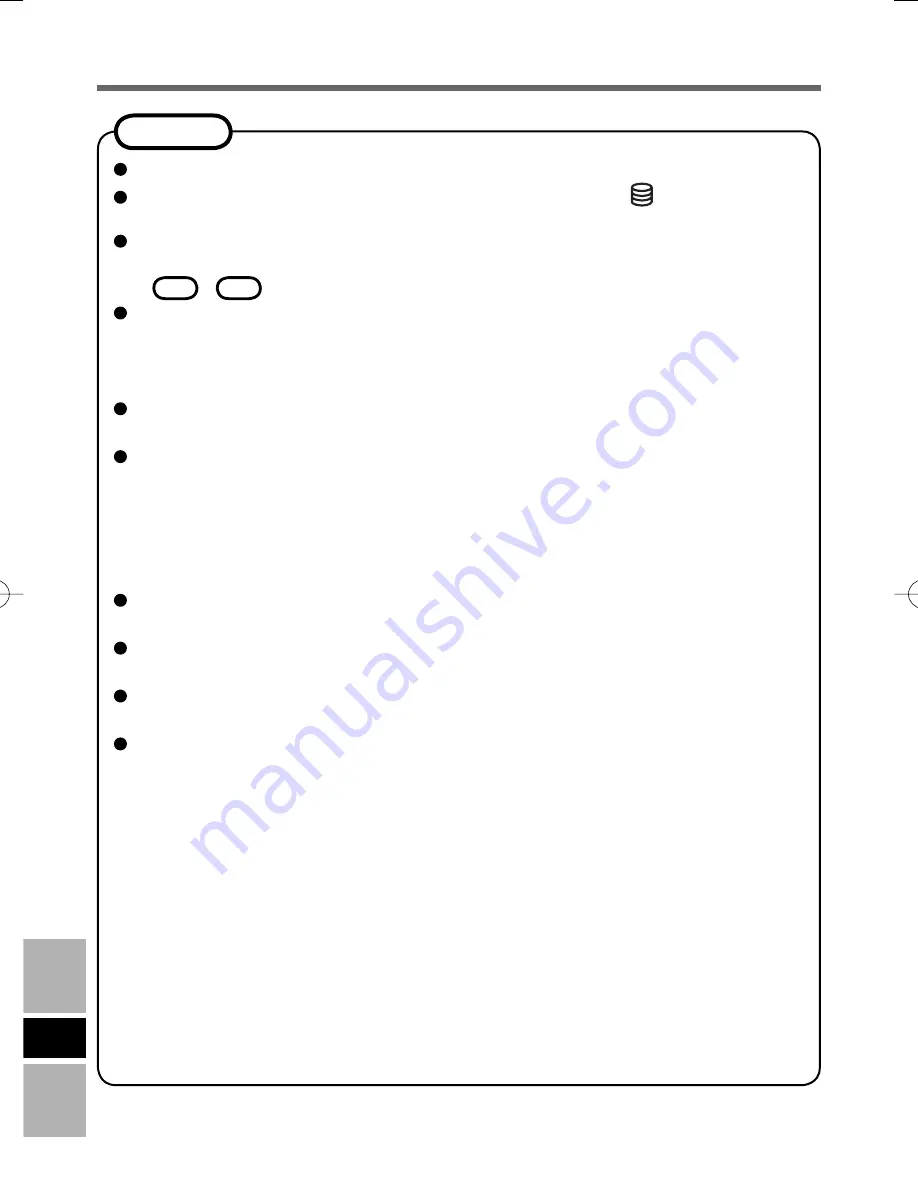
74
J
DVD-Audio
は「
WinDVD
」
では再生できません。
パソコンの起動直後、ハードディスク状態表示ランプ
が点滅している
ときは、「
WinDVD
」
を起動しないでください。
「
WinDVD
」
の起動中に、以下のことを行わないでください。
• スタンバイ・休止状態に入る
•
Fn
+
F3
で表示先を切り替える
ビデオの再生中は、以下のことをしないでください。
• ディスクを取り出す
• 他のアプリケーションソフトやコマンドプロンプトを使う
• 画面のプロパティを変更する
最大化したビデオの再生画面は、画面上でダブルクリックすると元のサイ
ズに戻ります。
画面の色数を増やしたら、メッセージが表示されて
DVD
が再生できなく
なった場合:
• 画面の色数を減らしてください。
• デスクトップ上で右クリックし、[ プロパティ ]-[ 設定 ]-[ 詳細設定 ]-[ ト
ラブルシューティング ] の [ ハードウェアアクセラレータ ] の値を最大
に設定してください。
動作環境や
DVD
-Video によっては、一時停止の解除後すぐに、コマ落ち(映
像や音声が途切れる)が発生することがあります。
拡張デスクトップ使用中や、内部
LCD
と外部ディスプレイの同時表示を
行っている場合、画像やビデオが正しく表示されないことがあります。
一定時間以上早送りを行うと、一時停止状態になることがあります。その
場合は、「
WinDVD
」
を終了し、再度起動してください。
「
WinDVD
」
と、他の再生ソフトを共存させないでください。「
WinDVD
」
以外の再生ソフトをインストールすると、正しく再生できなくなる場合が
あります。市販の
DVD
-Video の中には、再生時に独自の再生ソフトをイン
ストールする仕組みになっているものがあります。このような
DVD
-Video
で、インストール開始画面が表示された場合は、必ずインストールを中止
してください。誤ってインストールし、正しく再生できなくなった場合は、
以下の方法をお試しください。
• インストールした再生ソフトをアンインストールする。
(アンインストールする再生ソフトの名称は、市販の
DVD
-Video の説明
書などで確認してください。)
[ スタート ]-[ コントロールパネル ]-[ プログラムの追加と削除 ] を選ん
で再生ソフトをアンインストールしてください。
• 独自の再生ソフトの設定で、「
WinDVD
」
を指定して再生できる場合は、
「
WinDVD
」
を指定する。
お知らせ
ソフトウェアを使う
CF-VDR301.indb 16
CF-VDR301.indb 16
2006/12/01 9:32:35
2006/12/01 9:32:35







































